Microsoft forbedrede ældre kontekstmenuer i den seneste Windows 11 Preview
Kontekstmenuer og deres talrige designvariationer i Windows 10 og 11 er en løbende joke blandt brugerne. Efter adskillige forsøg på at rette designuoverensstemmelser i Windows 10, introducerede Microsoft helt nye moderne kontekstmenuer i Windows 11. Ældre menuer er der stadig (vi har en dedikeret guide, der forklarer, hvordan man gendanner den klassiske kontekstmenu i Windows 11), og deres udseende er lidt underligt. Heldigvis ignorerer Microsoft situationen. Den seneste Windows 11 preview build i Dev-kanalen har et lidt forbedret design til de klassiske kontekstmenuer.
Reklame
Efter installation Windows 11 build 22494, bemærkede brugerne, at de gamle kontekstmenuer har et meget flottere udvalgsfremhæv, hvilket Microsoft ikke nævnte denne ændring i det officielle blogindlæg. En overraskelse, ganske vist, men en velkommen.
Her er et skærmbillede, der sammenligner to versioner af kontekstmenuer (Windows 11 22000 og Windows 11 22494).
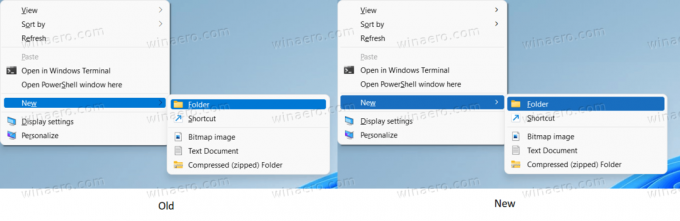
Hvis du bruger den stabile version af Windows 11 og ønsker at få de forbedrede kontekstmenuer, er chancerne for, at du modtager dem i en af de kumulative opdateringer. I ændringsloggen for en nylig Dev-build nævnte Microsoft, at nogle af rettelserne fra den aktive udviklingsgren muligvis ankommer i den stabile kanal før den næste funktionsopdatering. I modsætning til Windows 10 får Windows 11 én "større opdatering" hvert år. At bringe rettelser og forbedringer fra den aktive udviklingsgren vil hjælpe med at forbedre brugeroplevelsen uden lang ventetid på, at den næste funktionsopdatering ankommer.
Udover forbedret brugergrænseflade til kontekstmenuerne indeholder de seneste Dev-builds adskillige forbedringer af livskvalitet. For eksempel kan brugere justere lydstyrken ved hjælp af musehjulet uden at åbne volumenudklappen. Også Windows 11 nu gør det muligt at slå mikrofonen fra ved hjælp af en knap i meddelelsesområdet under Microsoft Teams-opkald.
